 |
 |
اختيار تصميم الجوال
 |
 |
 |
|
|||||||
 |
 |
 |
 « آخـــر الـــمـــشـــاركــــات » « آخـــر الـــمـــشـــاركــــات » |
 |
| أدوات الموضوع | انواع عرض الموضوع |
 |
 |
 |
|
|
رقم المشاركة : 1 | |||
|
الرسم بالفوتوشوب بإحدى الأدوات التي لايستخدمها أحد ولا يعلم ماهي
أداة pen tool القلم  هذه الاداه الاساسيه للرسم بالفوتوشوب وأيضاً ويوجد بعض الأدوات أدات الحرق واللمعان التي تفيدك في التلوين والرسم ككل لاحقاً دروس عنها نوريكم عينه بسيطه من نواف العصيمي وماتوصل إليه وماعمل المده الي رسم فيها ..شهر وحوالي عشرين يوم حيث دقرت عند السفينه  وباقي لنا وباقي لنا أدعو لنا نخلصها  << كسول << كسول وهي خصيصاً للهيلا لان الأخرى ممنوعه  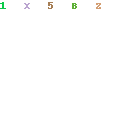 لوحة بأسم الخليج  والنخله مرسوه بالفوتوشوب والنخله مرسوه بالفوتوشوب  هنا الإبداع المجهول هنا الإبداع المجهول عندما تتخطى مرحله القص والتعديل على الصور المعده سلفاً وتقوم أنت بعمل اللازم وكل الأمور ..في بداية الأمر ستأخذ وقتاً لانه يوجد أبجديات يجب معرفتها حتى تستطيع الدخول بسرعه وبقوه الشرح والدرس القادم للمبدعه بسنـت منقول وحفظاً للحقوق لان الدرس متعوب |
|||

|
 |
 |
 |
 |
 |
 |
|
|
رقم المشاركة : 2 | |||
|
.............الــــدرس..................
الرسم بالفوتوشوب يعتمد على مهارة استخدام القلم وهذا القلم يرسم خطوط...وكل خط من هذي الخطوط اسمه مسار path كيف نرسم خط مستقيم: 1-نختار اداة القلم  2-من شريط خيارات القلم نختار الخيارات الموضحه بالصوره  3-نبدا الحين ونضغط ضغطه وحده فأي مكان على سطح العمل..راح تظهر نقطه..  4-نضغط مره ثانيه فمكان ثاني عشان نحصل على خط مستقيم..  5-هنا اكون عملت مسار مستقيم..واذا حبيت احرك اي نقطه فيه وازيد طوله مثلا .. استخدم السهم الابيض الضاهر في الصوره...وأضغط على النقطه واحركها..   اما اذا حبيت انقل المسار كله من مكانه اختار السهم الاسود واضغط على المسار وانقله للمكان اللي ابغاه حتى الآن المسار ما يمثل اي شي...كأني قاعده اكتب بقلم بس القلم فاضي...مافيه حبر...والحبر هنا هو الفرش اروح للفرش...وأختار فرشه تكون هي شكل المسار..انا اخترت فرشه دائريه وحجمها 2  بعد ما اخترتها اضغط يمين الماوس في اي مكان في سطح العمل..وأختار stroke path  راح تطلعلي خيارات...اختار الفرشه زي ماهو موضح بالصوره واوكي  راح يظهر الخط اللي رسمته الآن وبالفرشه اللي اخترتها...وباللون والحجم اللي اخترتهم  الآن احذف المسار لأني ما عدت بحاجته...وذلك عن طريق الضغط بيمين الماوس واختيار delete path وبكذا نكون عرفنا الخطوات الاساسيه لرسم خط مستقيم باستخدام القلم.. ******** كيف نرسم منحنيات: أ- منحنيات مفتوحه: 1- طبعا واحنا مختارين القلم بنفس الاعدادات السابقه..نضغط بالماوس ضغطه..”واحنا مستمرين بالضغط نسحب للأعلى"..ونوقف..  2- عشان اكمل المنحنى ارسم نقطه فمكان مقابل للأولى اسحب ايضا للأعلى..  وأعمل stroke path كما في السابق. ب- منحنيات مغلقه: 1-نضغط بالماوس ونسحب للأعلى...ومن نقطه مقابله نضغط ونسحب للأسفل..  3-وعشان نغلق المنحنى نضع الماوس فوق النقطه الاولى ونضغط ضغطه واحده..  4-ونفس الخطوات السابقه.. ********* كيف نجمع بين الخطوط المستقيمه والمحنيات: أ-الجمع بين منحنيين: 1-نضغط بالماوس ونسحب للأعلى.. 2-نضغط بالماوس في مكان ثاني ونسحب للأسفل..زي الصوره  3-جرب من نقطه ثالثه واسحب للأسفل..راح يكون الشكل عشوائي..ومافيه زاويه ابدا...ولعمل زاويه.. بعد ما سحبنا للأسفل زي اللي موضح بالصوره... اضغط alt وبنفس الوقت اضغط ضغطه وحده على النقطه الثانيه .. راح تتكون زاويه... الآن أضغط بالماوس بمكان ثالث واسحب للأسفل وراح يتكون هذا الشكل" منحنييين وبينهم زاويه"  ب-الجمع بين خط مستقيم ومنحنى: 1- نضغط ضغطه ونترك...وبعد مسافه باتجاه اليمين نضغط ضغطه ونترك..ومن النقطه الثانيه نسحب للاعلى..وبعد مسافه باتجاه اليمين نضغط ضغطه ونسحب للأسفل...والآن نضغط alt وبنفس الوقت نضغط ضغطه على النقطه الثالثه ونترك" وهذا لعمل زاويه".. ونضغط بعد مسافه باتجاه اليمين ضغطه وحده...وخلاص...كما في الصوره...  ملاحظات هامه جداً: الثلاث ادوات المحدد عليها في الصوره مهمه جدا..  -الاولى لإضافة نقاط الى المسار... 2-الثانيه لحذف نقاط من المسار... واستخدامهم واضح..نختار الاداه ونضغط على النقطه المطلوب حذفها..او نضغط في المكان اللي نبغى نضيف له نقطه.. 3-الثالثه لتحويل الزاويه الى منحنى..أو العكس.. مثال: الشكل المبين بالصوره يتكون من اربع نقاط...ثلاث منهم زوايا..  وعشان نحول الزوايا اللي نبغاها الى منحنيات نختار الاداه الثالثه ونضغط ضغطه وحده على النقطه المطلوبه...ونسحب بالاتجاه الموضح بالصوره ..  ونسحب من النقطه اللي باليسار...بس هالمره للأسفل...وبكذا نحصل على قلب...بعد ما كان الشكل مثلث..  ملاحظه"" اذا حبيت احول شكل لتحديد..واملأه بلون معين.. زي القلب مثلا...بعد ما اكملت رسم القلب اضغط بالماوس اليمين واختار make selection تطلع نافذه..اضغط اوكي...ويتحول المسار الى تحديد عادي..وأملأه باللون اللي احبه.. تم بحمد الله حقوق الدرس محفوظه لكل مسلم ومسلمه بَسَنت. |
|||

|
 |
 |
 |
 |
 |
 |
|
|
رقم المشاركة : 3 | |||
|
هذا الدرس لرسم المنحنيات وبعض الأمور
مجرد ملاحظه لو تشاهد أن المثلث فيه أربع نقاط ونحن يمكننا أن نرسمه من خلال ثلاث نقاط والقلب أركتز على نقطتين لم نحركها  ماذا نستنتج ماذا نستنتجأن نقطتين زايده لرسم المنحنى بين نقطتين ثابتتين ليشكلان القلب إذا أي منحنى ترسمه يجب أن تضع عدد من النقاط الثابته والنقاط المراد عمل لها الإنحناءات نواف العصيمي  والتطبيق كل واحد يرسم جناح فراشه ويجيبه هنا ههههههههه |
|||

|
 |
 |
 |
 |
 |
 |
|
|
رقم المشاركة : 4 | |||||
|
شكـرا يانواف من القــلبـ ..!!
ماشاء الله تبارك الله إذاكان التصميم أنت من قمت برسمه فـ حقاً أبدعة يـ ا بطل كل الأحترام والتقدير ونرفع القبعة أحتراما لإبداعك وماقدمته من أكثر الأدوات الي يجهـلها المـصممون أو هوات التصميم أداة pen tool وأيضاً أداة الباث وأنا أولهم ههههه قد تكون معقدة نوعاً ما لأن أخوكـ ههههههه عنده روح سودانيه هههه يميل إلا السهل الممتنع بعيدا عن التعقيد والشد والجذب أشكرك يانواف أخيراً وأقول للأبداع بقية معكـ في أما ن الله
|
|||||

|
 |
 |
 |
 |
 |
 |
|
|
رقم المشاركة : 5 | |||||
|
ماشاء الله ...
رسمة النخله رووعه... .وانتظر مني رسمة للنخله ...قريباً ان شاء الله ..  نعم الرسم من اصعب الاستخدامات بالفوتوشوب... لكن مع التعلم والممارسه يصير سهل ..وخاصه على المصممين .الذين يعتبرون من المستوى المتوسط واعلى. والدروس تعلمك استخدام الادوات لكن الرسم عليك انت وعلى فنك وقوة خيالك,,,, ..نواف العصيمي.. ماشاء الله عليك درس ممتع وشيق.. وطريقة الشرح ممتازة.. وأستفدت منك..الكثير. الله يعطيك العافيه على هذا الموضوع المميز...خمس نجوم...  بارك الله فيك .. وما قصرت يالغالي .. تحياتي لك . دمت بحفظ الله
|
|||||

|
 |
 |
 |
 |
 |
 |
|
|
رقم المشاركة : 6 | ||||
|
اقتباس:
 والله ياواد الرسمه الي فوق ليه والله ياواد الرسمه الي فوق ليه يسلمو يابن نميان على المرور الرائع ويعطيك العافيه والروح السودانيه عندي في قص الصور .. الي تعكس وتدقق وتعمي عيونك الاداه هذه فن  فن معقد برضه فن معقد برضه ولك التقدير والإحترام |
||||

|
 |
 |
 |
 |
 |
 |
|
|
رقم المشاركة : 7 | ||||
|
اقتباس:
تسلم ياغالي .. على المرور والنخله لها شرح ترسم بنفس الطريقه  .. بدوره واتمنى اجده لاني حصلت .. بدوره واتمنى اجده لاني حصلتمثلها في موقع إماراتي وبالشرح حتى تصل للشكل الاعلى المهم الطريق على شكل قوالب صغيره فوق بعض والورق لحاله ترسمه على شكل ورقه واحد وتكرره وتقوم بإحراقه لاحقاً بداة الحرق واللمعان وهو على النخله ولاهنت على المرور ولك التقدير والإحترام |
||||

|
 |
 |
 |
 |
 |
 |
|
|
رقم المشاركة : 10 | |||
|
جزاك الله خير ..
والله يوفقك.. ..والله يرزقك.. والله يسعدك.. . ما قصرت بيض الله وجهك..  |
|||

|
 |
 |
 |
 |
| العلامات المرجعية |
| يتصفح الموضوع حالياً : 1 (0 عضو و 1 ضيف) | |
|
|
 |
 |